
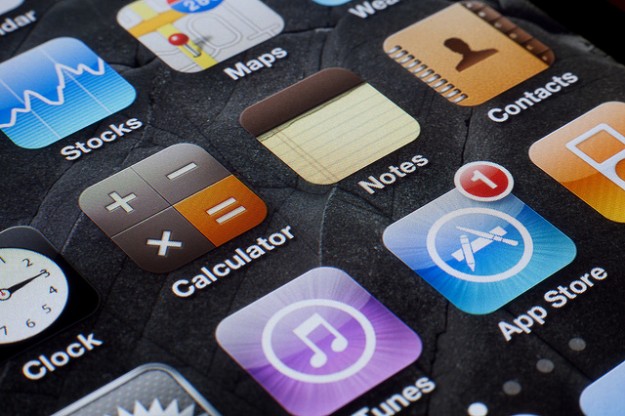
iTunes นั้นถือว่าเป็นหนึ่งในระบบการบริหารจัดการเพลงและแอพพลิเคชั่นที่ดีที่สุดในโลกก็ว่าได้ครับ แต่อย่างหนึ่งที่ดูจะเป็นปัญหาตามตัวจากความใหญ่โตของมันก็คือเรื่องของการเข้าถึงที่จำเพาะเจาะจงไปตามประเทศที่ผู้ใช้บริการอยู่อาศัยนั้นๆ เท่านั้น ทำให้ในบางครั้งแอพพลิเคชั่นและคอนเทนต์ดีๆ บางตัวก็ตกมาไม่ถึงท้องคนในประเทศอื่นๆ ที่ไม่ใช่เจ้าของประเทศผู้พัฒนาแอพพลิเคชั่นไปบ้าง และหนึ่งในประเทศเจ้าปัญหาที่มีแอพและคอนเทนต์ที่น่าสนใจมากมายรอให้เราดาวน์โหลดแต่กลับปิดกั้นเอาไว้ด้วยโซนประเทศนั้นก็คือ iTunes ของประเทศอเมริกาเค้านี่ล่ะครับ หากคุณนึกไม่ออกว่ามีแอพหรือคอนเทนต์อะไรที่ลิสบนประเทศนี้แล้วไม่ตกมาถึงท้องของชาวไทยเรา ผมขอแนะนำให้ลองไปอ่าวรีวิวแอพพลิเคชั่นประเภทเกมๆ หนึ่งที่มีชื่อว่า Bastion
วิธีการต่อไปนี้สามารถนำไปใช้ได้ทั้งการสมัครจากตัวเครื่อง iOS เองและสมัครจากคอมพิวเตอร์ วิธีการโดยรวมแล้วเหมือนกันหมด ต่างกันตรงหน้าตาของโปรแกรมในแต่ละอุปกรณ์ที่เราใช้สมัครเท่านั้นครับ โดยในบทความฉบับนี้จะถือเอาการสมัครผ่านทางคอมพิวเตอร์เป็นหลักนะครับ
ขั้นตอนที่ 1: เปิดโปรแกรม iTunes ขึ้นมา จากนั้นเลือกไปที่ iTunes Store (สำหรับ iDevices ให้เปิด AppStore ขึ้นมา)

ขั้นตอนที่ 2: กดเลือก App Store (สำหรับ iDevices ให้ข้ามขั้นตอนนี้ไปเลย)
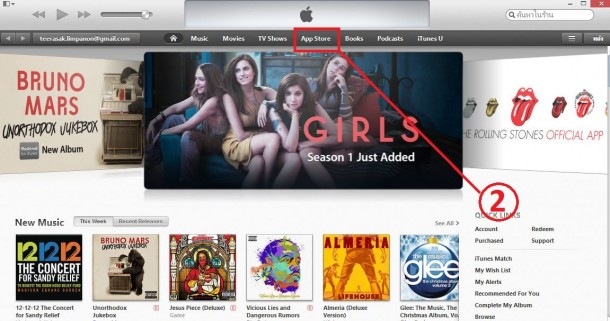
ขั้นตอนที่ 3: กดเลือกแอพพลิเคชั่นฟรีใดๆ ก็ได้ในหน้าที่ปรากฏ 1 แอพพลิเคชั่น แล้วกดดาวน์โหลดซะในหน้าต่อไป(ย้ำว่าต้องฟรีเท่านั้น!)
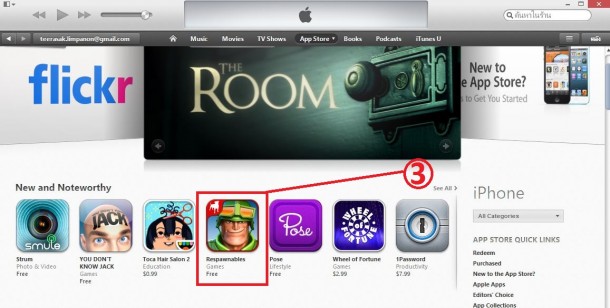
ขั้นตอนที่ 4: กดปุ่ม FREE ในหน้าต่อไปที่ปรากฏ ป๊อปอัพแจ้งให้ใส่พาสเวิร์ดและยูเซอร์เนมก่อนดาวน์โหลดจะปรากฏขึ้นมา (รูปดูได้จากข้างล่างขั้นตอนที่ 5)
ขั้นตอนที่ 5: เลือก “สร้าง Apple ID ใหม่”
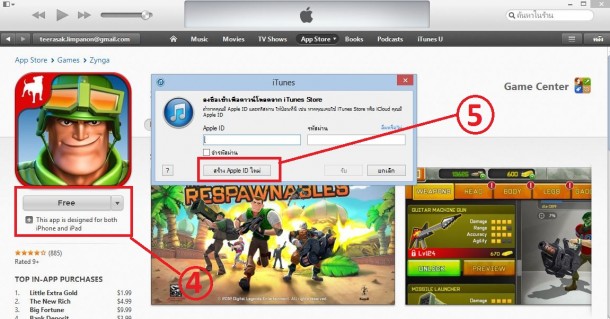
ขั้นตอนที่ 6: เลือก Continue เพื่อไปยังหน้าสมัคร Apple ID ใหม่

ขั้นตอนที่ 7: กดเลือกที่อยู่เรียกเก็บชำระเงินจาก “ไทย” ไปเป็น “สหรัฐอเมริกา” หากทำถูกต้อง รอสักพัก ทั้งหน้าจะเปลี่ยนเป็นภาษาอังกฤษ
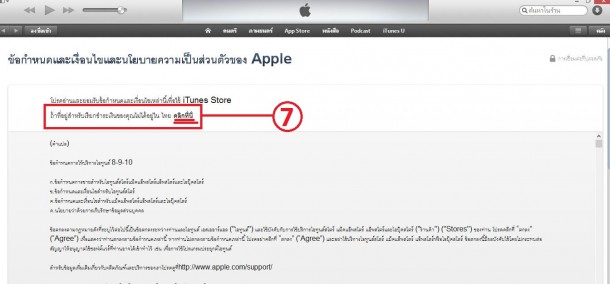
ขั้นตอนที่ 8: เลื่อนลงมาข้างล่าง จากนั้นกดติ๊กถูกหน้า I have read and agree to these terms and conditions. จากนั้นก็กด Agree เพื่อไปยังหน้าต่อไป
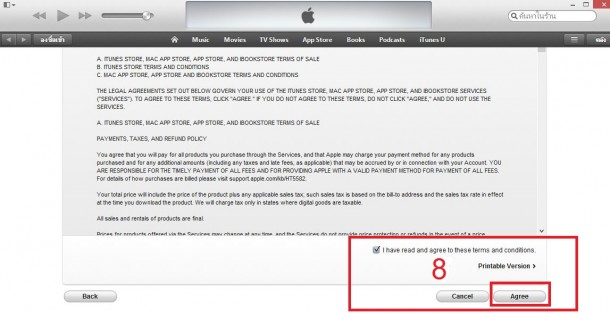
ขั้นตอนที่ 9: กรอกข้อมูลลงในแบบฟอร์มสมัครให้เรียบร้อยเป็นภาษาอังกฤษ (พาสเวิร์ดต้องผสมด้วยตัวอักษรภาษาอังกฤษทั้งพิมพ์เล็กและพิมพ์ใหญ่และตัวเลข) และอีเมลต้องไม่ซ้ำกับที่เคยใช้สมัครไว้ไม่ว่าจะกับประเทศไหน จากนั้นกด Continue เพื่อไปยังหน้าต่อไป
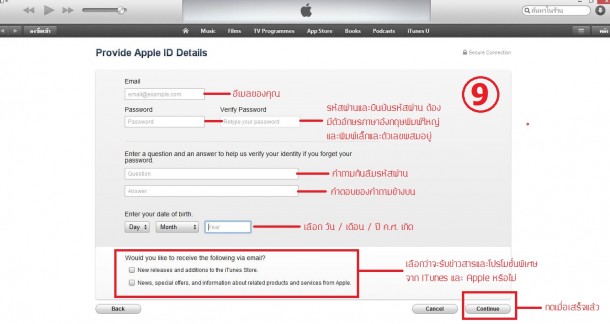
ขั้นตอนที่ 10: เลือกส่วนของบัตรเครดิตเป็น None (หากไม่ปรากฏแสดงว่าคุณข้ามขั้นตอนการเลือกแอพฟรีในขั้นตอนที่ 3 – 4 ให้กลับไปทำใหม่อีกครั้ง) จากนั้นให้กรอก Billing Address ตามที่อยู่ดังต่อไปนี้
512 35th Street City: Newport Beach State: CA-California Zip: 92663 Phone: 123 4567890 เมื่อกรอกข้อมูลเรียบร้อยแล้วให้เลือก Create Apple ID ก็เป็นอันเสร็จพิธี ได้ Apple ID สำหรับใช้ใน iTunes และ App Store ของอเมริกามาในทันที (แต่อย่าลืมเข้าอีเมลที่ใช้สมัครเพื่อไปยืนยันการสมัครทางอีเมลก่อนนะครับ)
ดูจาก APPDISQUS ได้เลยครับ
แน่นอนว่านอกจากที่ว่ามาแล้วยังมีเหตุผลอีกร้อยแปดที่เราควรสมัคร iTunes Account ของอเมริกาเอาไว้ ซึ่งให้สาธยายทั้งวันก็คงจะไม่หมด แต่เอาเป็นว่า APPDISQUS เชื่อแน่ว่าสำหรับคนที่สนใจอ่านบทความนี้นั้นต่างก็มีเหตุผลในใจของตัวเองกันแล้วทั้งสิ้นว่าจะนำ iTunes Account ของประเทศอเมริกานี้ไปทำอะไร และเพื่อไม่ให้เป็นการเสียเวลา เรามาเริ่มกันเลยครับ
เป็นอย่างไรกันบ้างครับ 10 ขั้นตอนการสร้าง Apple ID ไว้สำหรับใช้ใน iTunes และ App Store อเมริกา เชื่อแน่ว่าติวเตอร์เรียลที่ราวกับจับมือทำเองเลยครั้งนี้นั้นน่าจะทำให้เพื่อนๆ สามารถสมัครไอดีกันได้อย่างง่ายดายมากขึ้นแน่นอน APPDISQUS เองอยากแนะนำให้เพื่อนๆ ทุกๆ คนสมัครกันเอาไว้เพราะเดี๋ยวอีกไม่นานเราจะมีแอพพลิเคชั่นและทริกเด็ดๆ ที่จำเป็นต้องใช้ Apple ID ของอเมริกามาฝากเพื่อนๆ อีกเพียบเลย หนึ่งในนั้นก็คือวิธีการเก็บสะสมเครดิตจากการดาวน์โหลดฟรีแอพเพื่อเก็บแต้มไว้แลก iTunes Gift Card เอามาซื้อแอพ ซื้อเพลง ซื้อหนังใน iTunes / App Store ของอเมริกาได้ฟรีๆ แบบไม่ต้องง้อเจลเบรคเลยด้วย เอาเป็นว่าใครสนใจก็ติดตาม APPDISQUS เอาไว้นะครับ จะกดไลค์ในเฟซบุ๊คหรือจะฟอลโลว์ในทวิตเตอร์ก็ไม่พลาดทุกบทความดีๆ อย่างแน่นอน!
ข้อมูลจาก : https://www.judeit.com/
